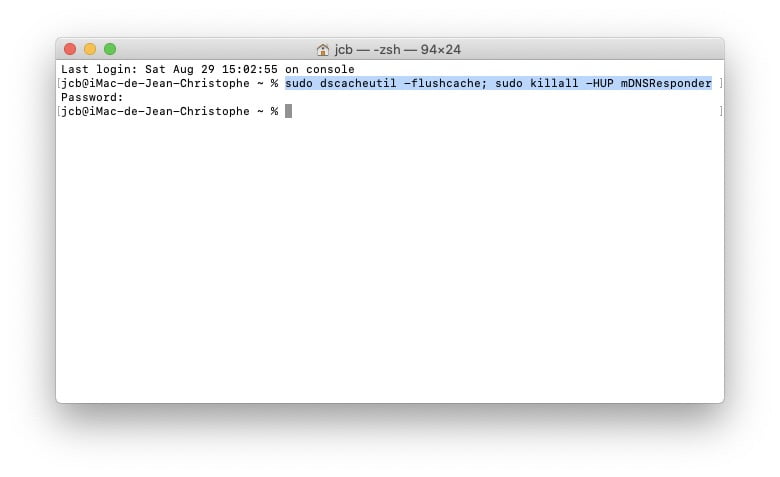Plusieurs raisons peuvent conduire à vider le cache DNS de son Mac. Lorsqu’il est impossible de se connecter à certains sites web, lorsque les DNS sont corrompus à cause d’une attaque réseau ou d’un virus, lorsque votre navigateur redirige une adresse web vers un site malicieux, lorsque des adresses web pourtant correctes ne fonctionnent plus, si vous obtenez beaucoup d’erreurs 404, si vous constatez des ralentissements aléatoires du réseau, pour les développeurs et administrateurs réseau, etc. Nous allons vous indiquer comment procéder pour les versions allant de macOS Big Sur (11.0) jusqu’au très ancien Mac OS X Tiger (10.4). Nous vous conseillons de redémarrer votre routeur en fin de tâche. En complément de lecture, pensez aussi à lire :
- Vider le cache DNS de Windows 10
- Vider le cache de Safari sur Mac
- Utiliser le DNS de Cloudflare sur Mac (1.1.1.1 et 1.0.0.1)
- Changer les DNS de son Mac
Vider le cache DNS de son Mac via le Terminal (méthode 1)
Pour macOS Big Sur (11.0), macOS Catalina (10.15), macOS Mojave (10.14), macOS High Sierra (10.13), macOS Sierra (10.12), Mac OS X Mountain Lion (10.8), Mac OS X Lion (10.7)
Lancez le Terminal de votre Mac depuis le Finder et le sous-dossier Applications / Utilitaires / Terminal.
Copiez-collez la commande suivante puis pressez la touche Entrée du clavier.
sudo dscacheutil -flushcache; sudo killall -HUP mDNSResponder
Saisissez ensuite votre mot de passe administrateur à l’aveugle (pour raison de sécurité, il ne s’affichera donc pas à l’écran).
Pour Mac OS X El Capitan (10.11), Mac OS X Mavericks (10.9)
sudo dscacheutil -flushcache
sudo killall -HUP mDNSResponder
Pour Mac OS X Yosemite (10.10)
sudo discoveryutil mdnsflushcache
sudo discoveryutil udnsflushcaches
Mac OS X Snow Leopard (10.6), Leopard (10.5)
sudo dscacheutil -flushcache
Pour Mac OS X Tiger (10.4)
lookupd -flushcache
Vider le cache DNS de son Mac : avec une app tierce (méthode 2)
Si vous ne vous sentez pas à l’aise avec le Terminal, alors téléchargez et installez CleanMyMac X. Allez sous la rubrique Entretien. Cochez la case « Vider le cache DNS ». Cliquez sur le bouton Exécuter.
Le processus est en cours et ne dure que quelques millisecondes.
Au final, vous lirez la mention « Terminé ».